tp link路由器静态IP 设置完成后无法上网,怎么办?tplink路由器设置
tplink 2017-8-21 2:27:15 tplink 次浏览
路由器WAN口静态IP上网已经设置完成,但是无法上网。该问题可能和线路连接、电脑设置、防火墙设置以及服务商限制等原因相关,本文提供该问题的详细排查思路。
![]()
宽带线路(入户网线或连接猫网线)需连接在路由器的WAN口,有线电脑需连接在LAN口,如下图:

如果线路连接正确,但WAN口指示灯不亮,请确认WAN口接线是否存在接触不良等情况,尝试更换连接WAN口的网线。
![]()
电脑需要设置为自动获取IP地址,如果您不清楚如何设置,请点击参考:![]()
如果电脑已经是自动获取IP地址,但获取到的IP地址为169.254.x.x,请把电脑对应的 本地连接 或 无线连接 禁用后再启用。
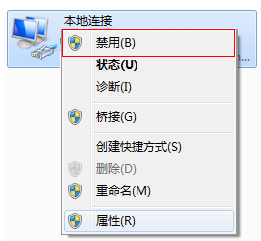
![]()
将之前单独连接宽带上网的电脑与路由器LAN口连接(此处一定要通过有线连接),登录路由器的管理界面。
选择 网络参数 >> MAC地址克隆,点击 克隆MAC地址。当MAC地址 和 当前管理PC的MAC地址 相同后,点击 保存。如下图所示:
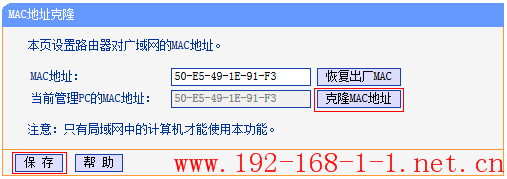
注意:部分路由器需要重启后生效,此时点击 系统工具 >> 重启设备,重启路由器。
![]()
路由器的 上网控制 功能可以限制内网电脑的上网权限,请根据实际需求设置该功能,非必要情况下,可不启用该功能。设置方法如下:
1、关闭家长控制
登录路由器管理界面,点击 家长控制 设置页面,选择 不启用 并 保存。如下图所示:
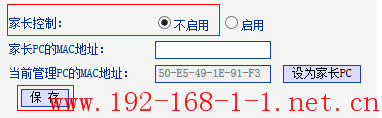
2、关闭上网控制
在 安全设置 >> 上网控制 中,确认不勾选 开启上网控制,点击 保存。如下图所示:
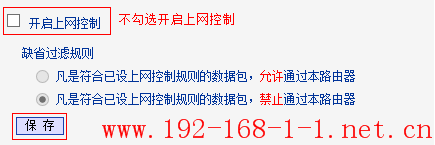
完成上述操作,可尝试打开网页测试上网。
![]()
请检查浏览器设置,检查方法如下:
禁用拨号连接:打开IE浏览器,点击 工具 >> Internet选项,选择 连接 >> 从不进行拨号连接。
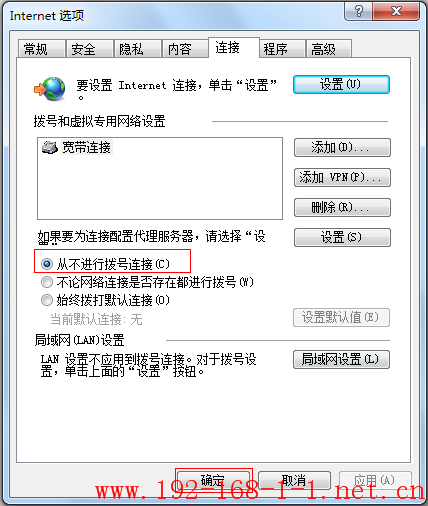
禁用网络代理:点击 工具 >> Internet选项,选择 连接 >> 局域网设置,确保三个选项均未勾选,并点击 确定。
设置完毕,尝试打开浏览器上网。
![]()
如果浏览器设置正确,但仍然无法上网,建议更换浏览器(使用火狐/Firefox、谷歌/Chrome或其他浏览器)后再尝试,如果仍然不能上网,尝试更换终端(电脑)对比测试。
如果其他终端上网都正常,则可能是个别终端的设置问题或者故障,建议咨询相应厂商。
如果所有终端都上不了网,则可能是路由器的设置问题或者宽带线路故障,可尝试将路由器恢复为出厂设置后重新设置或单机测试宽带线路是否正常。